As 5 principais correções para o Apple Music que reproduz músicas aleatórias
O Apple Music vem tornando a experiência de streaming dos seus usuários a melhor possível, dando a eles um catálogo completo de músicas, playlists e álbuns que são mais desejados pelas pessoas. Ele ainda permite que os usuários organizem sua própria coleção pessoal e tenham suas próprias maneiras de aproveitar a música. Em seu aplicativo, você pode experimentar muitos recursos e funções úteis, como baixar músicas para reprodução offline e muito mais.
Mas, como os outros aplicativos e serviços que tentamos, os erros não puderam ser evitados o tempo todo. Há momentos em que O Apple Music toca músicas aleatórias sem aviso prévio que desencadeou a maioria dos usuários. No post abaixo, as maneiras coletadas sobre como corrigir esse problema do Apple Music tocando músicas aleatórias são compartilhadas uma por uma. Considere tentar cada uma delas até obter a melhor solução que funcione no seu dispositivo.
Guia de conteúdo Solução 1. Desative o recurso Apple Music ShuffleSolução 2. Crie sua própria lista de reprodução do Apple MusicSolução 3. Alterar a configuração de reprodução automática do Apple MusicSolução 4. Saia e faça login na sua conta do Apple MusicSolução 5. Verifique sua conexão com a InternetDicas extras. Como gerenciar o Apple Music por conta própria?Considerações Finais
Solução 1. Desative o recurso Apple Music Shuffle
O recurso Shuffle é realmente feito para permitir que os usuários transmitam suas listas de reprodução em uma sequência diferente. Esta pode ser uma das razões por trás Apple Music problema de reprodução de músicas aleatórias. Se você deseja se livrar disso, verifique se esse recurso foi ativado ou não. Se sim, certifique-se de desativá-lo.

Tópicos relacionados: Como melhorar o Apple Music Shuffle
Solução 2. Crie uma lista de reprodução inteligente no Apple Music
Outra maneira de corrigir o problema de reprodução aleatória de músicas do Apple Music é criar uma playlist com suas músicas favoritas. As Smart Playlists ajudam a organizar automaticamente suas músicas em playlists com base nos critérios que você especificar. Isso evitará que você tenha o trabalho de adicionar músicas individualmente em playlists. Para criar Smart Playlists no Apple Music no iPhone, iPad e Mac, siga as etapas mencionadas abaixo.
Crie uma lista de reprodução inteligente no iPhone e iPad
Passo 1. Para sincronizar todas as suas playlists e alterações na biblioteca em todos os seus dispositivos, ative a opção "Sincronizar biblioteca" nas configurações.
Passo 2. Abra o aplicativo Shortcuts no seu iPhone e iPad. Toque no ícone Plus no canto superior direito para criar um novo Shortcut.
Passo 3. Toque em Novo Atalho na parte superior. Selecione Renomear para adicionar um nome para seu Atalho. Toque em Adicionar Ação > Barra de Pesquisa e pesquise por Música. Role para baixo na lista de opções e selecione Encontrar Música.
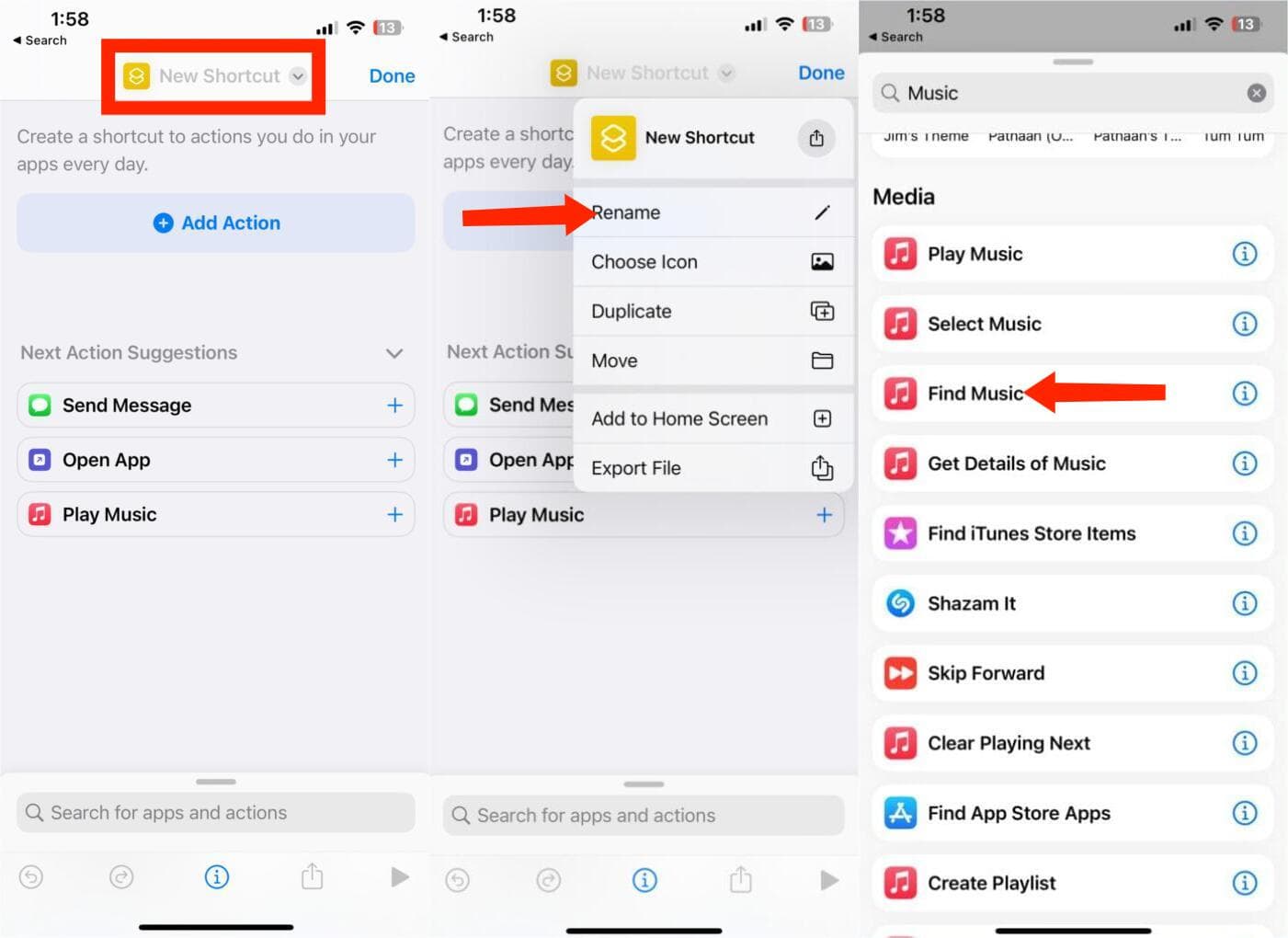
Passo 4. Em Ação, toque em Classificar por e selecione Contagem de reproduções. Toque em Ordem abaixo da opção Classificar por e selecione Maior primeiro. Toque no botão de alternância ao lado de Limite para habilitá-lo.
Passo 5. Use os ícones de mais e menos para decidir o número de músicas a serem adicionadas à lista de reprodução inteligente.
Passo 6. Toque na Barra de Pesquisa na parte inferior e digite Música. Role para baixo e selecione Criar Lista de Reprodução nos resultados da pesquisa. Toque em Nome da Lista de Reprodução para atribuir um nome à sua lista de reprodução.
Passo 7. Após digitar o nome da playlist, deslize para a esquerda na barra de ferramentas do teclado e toque em Ask Every Time. Toque em Done no canto superior direito para criar o atalho.
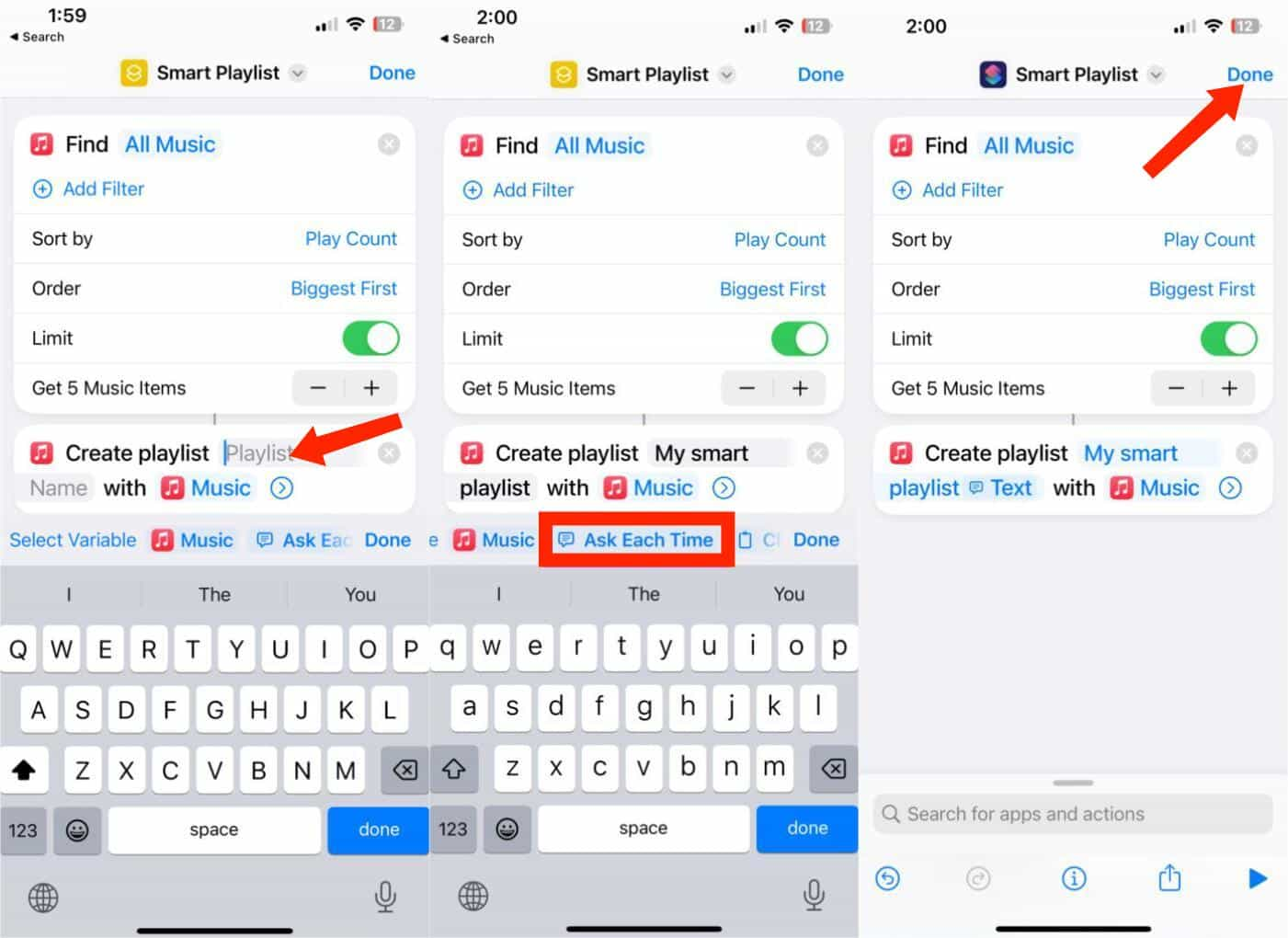
Crie uma lista de reprodução inteligente no Mac
Passo 1. Abra o aplicativo Music no seu Mac para começar. Selecione File > New na barra de menu e escolha Smart playlist no menu pop-out.
Passo 2. Quando a janela de configuração da Smart Playlist abrir, marque a caixa no topo para Match the following rule. É aqui que você escolhe os critérios para sua playlist.
Passo 3. Use a primeira caixa suspensa à esquerda para selecionar a primeira condição. Você pode escolher entre muitas opções, como artista, data adicionada, gênero, amor, comprado, ano e mais.
Passo 4. Após fazer essa seleção, use a caixa suspensa à direita para escolher entre opções como Contém, Começa com, É depois, Não é ou outra opção. Essas escolhas variam dependendo do que você escolher na primeira caixa suspensa.
Passo 5. Após definir os critérios, clique em Ok no canto inferior direito.
Solução 3. Alterar a configuração de reprodução automática do Apple Music
No Apple Music, os usuários podem receber recomendações com base em suas escolhas musicais anteriores. Esta configuração de reprodução automática do Apple Music funcionará quando você parar de escolher faixas para transmitir. O Apple Music começará a sugerir músicas com base no seu gosto musical. Isso resultará em uma lista de músicas aleatórias tocando na sua fila. Então, para evitar isso, você precisa desmarcar esta opção e desabilitá-la.
Solução 4. Saia e faça login na sua conta do Apple Music
O Apple Music toca músicas aleatórias também acontece quando há um problema na sua conta. Então, também é bom tentar sair da sua conta e entrar novamente. Dessa forma, as configurações da sua conta serão atualizadas, assim como sua biblioteca de músicas.
Solução 5. Verifique sua conexão com a Internet
Você também pode suspeitar da sua conexão de internet se o Apple Music tocar músicas aleatórias de repente. Tente desconectar e reconectar à sua rede se isso acontecer. Se nada tiver mudado, vá para a fonte mãe.
Dicas extras. Como gerenciar o Apple Music por conta própria?
As soluções acima para o problema de reprodução aleatória de músicas do Apple Music são todas eficazes para consertá-lo. Mas essas são apenas correções temporárias e o problema pode acontecer novamente a qualquer momento. Nesses casos, é melhor se você puder ter o controle geral sobre sua biblioteca de música. Isso só acontecerá se você puder encontrar uma maneira de transmitir as faixas mesmo sem o aplicativo Apple Music.
Isso é possível se você puder baixar as músicas no seu computador e criar suas próprias listas de reprodução. Para fazer isso, eu sugeriria usar Conversor de música da Apple AMusicSoft, que é um pacote completo de ferramentas contendo as funções de download, conversão e remoção de DRM.
O AMusicSoft Apple Music Converter pode remova a proteção DRM do iTunes ou Apple Music, tornando-os conversíveis em outros formatos de áudio. No AMusicSoft, você pode escolher entre MP3, WAV, FLAC, AAC, AC3 e M4A em até 5x de velocidade. Todos esses formatos podem ser reproduzidos facilmente em todos os dispositivos ao redor. É uma ótima maneira de aproveitar audiolivros offline para entusiastas da leitura, porque também pode converter arquivos de audiolivros AAX fornecidos pelo Apple Music. Todos esses formatos podem ser facilmente acessados e mantidos em qualquer dispositivo, então reproduzi-los a qualquer hora e em qualquer lugar que você quiser não seria uma grande preocupação. Mesmo se músicas desapareceram do Apple Music, você pode restaurá-los imediatamente.
Passo 1. Para começar, o aplicativo Apple Music Converter deve ser baixado primeiro do site da AMusicSoft. Você pode acessar o site simplesmente usando o navegador do seu computador. Bem ao lado do conversor, há um botão Download que deve ser clicado para prosseguir com a obtenção do aplicativo.
Download grátis Download grátis
Passo 2. Instale o aplicativo no seu dispositivo usado e abra-o minutos depois. Selecione as faixas para converter e carregue-as no conversor.

Passo 3. Decida o formato de conversão a ser usado entre os formatos disponíveis mencionados. Você deve atribuir também a pasta de destino para os resultados da conversão.

Passo 4. Inicie o início da conversão tocando no botão Convert na parte inferior da tela atual. Por fim, aguarde até que a conversão seja concluída e visualize os resultados na seção Converted acima. Você pode baixar os resultados da conversão da pasta de saída que você atribuiu há algum tempo.

Considerações Finais
Existem vários motivos pelos quais o Apple Music toca músicas aleatórias de repente, sem que seja ordenado. Pode ser por causa do recurso de reprodução automática, bugs na conta, sua conexão de rede e muito mais. Seja qual for a causa, a melhor solução a tentar é usar Conversor de música da Apple AMusicSoft. Esta ferramenta profissional pode ser baixada facilmente do site e você pode utilizá-la imediatamente após a instalação bem-sucedida.
As pessoas também leram
- Como consertar o problema da biblioteca que o Apple Music não carrega?
- 9 maneiras de corrigir músicas da Apple acinzentadas no iOS/Android/Mac
- Resolvido: por que o Apple Music Shuffle reproduz as mesmas músicas?
- Por que não consigo baixar músicas no Apple Music? Como corrigi-lo?
- Como consertar músicas da Apple não disponíveis em sua região (8 maneiras)
- Como consertar músicas da Apple que não podem ser copiadas para um iPod?
Robert Fabry é um blogueiro fervoroso e um entusiasta que gosta de tecnologia, e talvez ele possa contagiá-lo compartilhando algumas dicas. Ele também é apaixonado por música e escreveu para a AMusicSoft sobre esses assuntos.